¿Cómo eliminar todas las marcas de importancia de los mensajes entrantes en Outlook?
Las marcas de importancia (por ejemplo, Alta Importancia o Baja Importancia) en Outlook pueden ayudar a priorizar los correos electrónicos, pero a veces puede que desees eliminar estas marcas para simplificar tu bandeja de entrada. Ya sea que quieras borrar manualmente las marcas o automatizar el proceso, hay varios métodos para lograrlo. En este tutorial, te guiaré a través de tres métodos para eliminar las marcas de importancia. ![]() de los mensajes entrantes en Outlook, incluyendo la eliminación manual, las reglas avanzadas de Kutools para Outlook y las reglas nativas de Outlook.
de los mensajes entrantes en Outlook, incluyendo la eliminación manual, las reglas avanzadas de Kutools para Outlook y las reglas nativas de Outlook.
Eliminar manualmente la marca de importante para un mensaje recibido
Eliminar automáticamente todas las marcas de importante para todos los mensajes entrantes con Reglas
Eliminar manualmente la marca de importante para un mensaje recibido
Si solo necesitas eliminar las marcas de importancia ocasionalmente, el método manual es simple y directo.
Paso 1: Encuentra el correo electrónico cuya marca de importancia deseas eliminar y haz doble clic para abrirlo en la ventana del Mensaje.
Paso 2: Haz clic en "Archivo" > "Información" > "Propiedades". Ver captura de pantalla:

Paso 3: En el cuadro de diálogo Propiedades emergente, haz clic en el cuadro "Importancia", selecciona "Normal" de la lista desplegable y luego haz clic en el botón "Aceptar". Ver captura de pantalla:

Paso 4: Ahora que has vuelto a la ventana del Mensaje, haz clic primero en el botón "Guardar" y luego en el botón "Cerrar". Ver captura de pantalla:

Luego se eliminará la marca de Importante de este mensaje de correo electrónico.
Limitaciones:
- Consumidor de tiempo para grandes cantidades de correos electrónicos.
- Requiere esfuerzo manual para cada correo electrónico.
Eliminar automáticamente todas las marcas de importante para todos los mensajes entrantes con Kutools
"Kutools para Outlook" ofrece una solución poderosa y eficiente con su función de "Reglas Avanzadas", que te permite eliminar automáticamente las marcas de importancia de los mensajes entrantes.
¡Dile adiós a la ineficiencia de Outlook! Kutools para Outlook facilita el procesamiento de correos electrónicos en lote, ¡ahora con funciones gratuitas impulsadas por inteligencia artificial! Descarga Kutools para Outlook ahora!!
Paso 1. Descarga e instala Kutools para Outlook, abre Outlook y haz clic en "Kutools" > "Reglas Avanzadas".
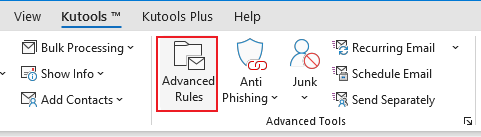
Paso 2. En el cuadro de diálogo "Reglas Avanzadas", selecciona el "Rango de reglas" (todas las cuentas o una cuenta específica), luego haz clic en "Nuevo" para crear una nueva regla.
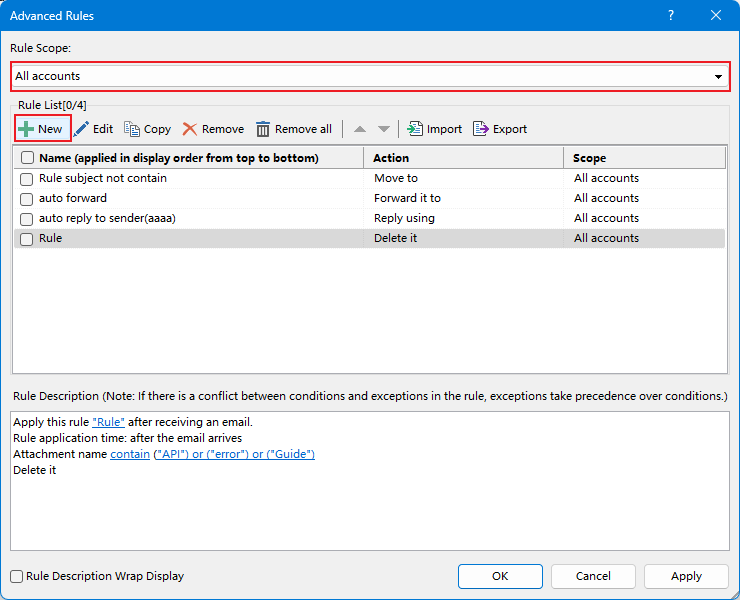
Paso 3. En el cuadro de diálogo "Paso 1 de Crear Nueva Regla", marca la opción "Marcado como importancia", luego selecciona "Alta" de la lista desplegable del cuadro de diálogo emergente y haz clic en "Aceptar".
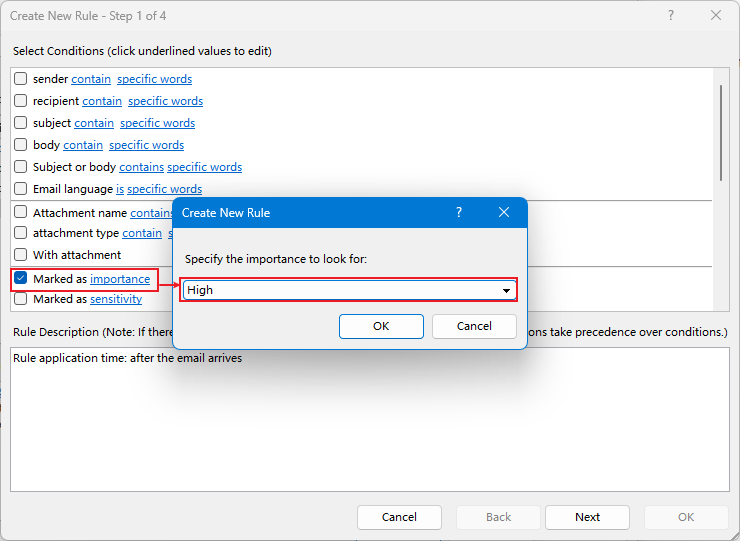
Paso 4. Haz clic en "Siguiente" para ir al paso 2 de Crear Nueva Regla, marca la opción "Marcado como importancia", luego selecciona "Normal" de la lista desplegable del cuadro de diálogo emergente, haz clic en "Aceptar".
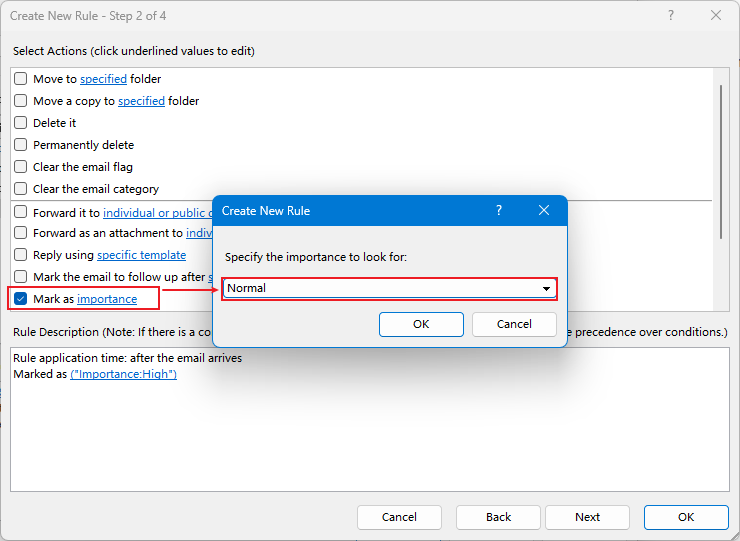
Paso 5. Haz clic en "Siguiente" para ir al paso 3 de Crear Nueva Regla, y selecciona "excepciones". Haz clic en "Siguiente".
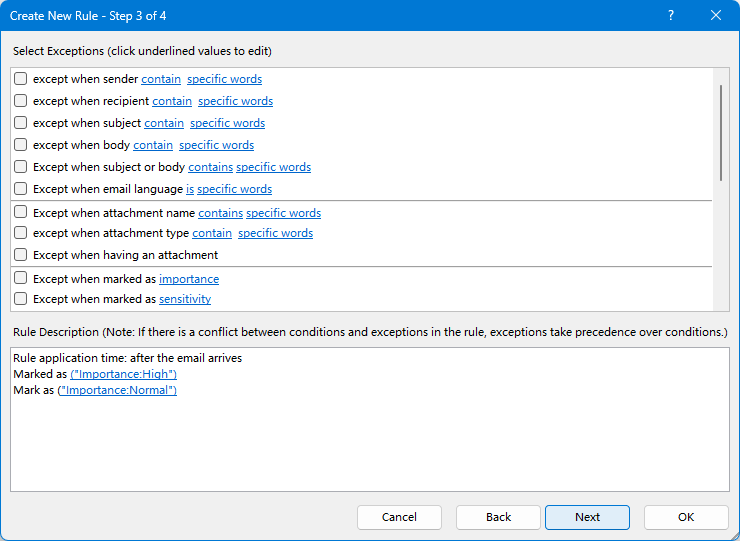
Paso 6. Dale un "Nombre" a la regla y agrega algunas notas. Haz clic en "Aceptar" > "Aceptar".
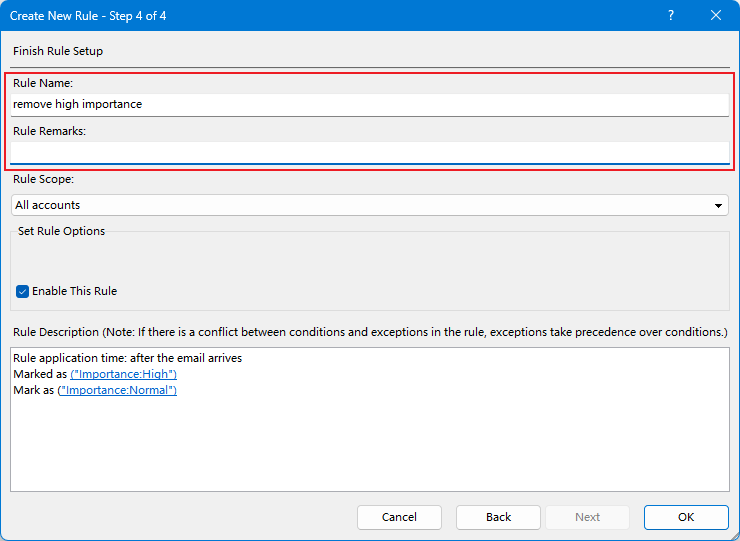
A partir de ahora, todos los correos electrónicos entrantes marcados como alta importancia se marcarán automáticamente como normales.
Características:
- Elimina automáticamente las marcas de importancia de los mensajes entrantes.
- Fácil de configurar y gestionar.
- Funciona sin problemas dentro de Outlook.
- Requiere comprar e instalar el complemento Kutools.
Eliminar automáticamente todas las marcas de importante para todos los mensajes entrantes con Reglas
Las reglas integradas de Outlook también se pueden usar para eliminar automáticamente las marcas de importancia, pero el proceso de configuración es más complejo en comparación con Kutools.
Paso 1: Cambia a la vista de Correo y abre el cuadro de diálogo Reglas y Alertas.
- En Outlook 2007, haz clic en "Herramientas" > "Reglas y Alertas".
- En Outlook 2010 y 2013, haz clic en "Reglas" > "Administrar Reglas y Alertas" en la pestaña "Inicio".

Paso 2: En el cuadro de diálogo Reglas y Alertas, haz clic en "Nueva Regla" en la pestaña "Reglas de Correo Electrónico". Ver captura de pantalla:

Paso 3: En el cuadro de diálogo Asistente de Reglas, haz clic para resaltar "Aplicar regla a los mensajes que recibo" y haz clic en el botón "Siguiente".
Paso 4: En el nuevo cuadro de diálogo Asistente de Reglas, ver captura de pantalla:
- Marca la opción "marcado como importancia";
- Haz clic en el texto de "importancia";
- En el cuadro de diálogo Importancia emergente, haz clic en el cuadro debajo de "Especifique la importancia a buscar" y selecciona "Alta" de la lista desplegable;
- Haz clic en el botón "Aceptar" para cerrar el cuadro de diálogo Importancia;
- Haz clic en el botón "Siguiente" en el cuadro de diálogo Asistente de Reglas.

Paso 5: Ahora tienes un nuevo cuadro de diálogo Asistente de Reglas; ver captura de pantalla:
- Marca la opción "marcarlo como importancia";
- Haz clic en el texto de "importancia";
- En el cuadro de diálogo Importancia emergente, haz clic en el cuadro debajo de "Especifique la importancia a establecer:", y selecciona "Normal" de la lista desplegable;
- Haz clic en el botón "Aceptar" para cerrar este cuadro de diálogo "Importancia";
- Haz clic en el botón "Siguiente" en el cuadro de diálogo Asistente de Reglas.

Paso 6: Haz clic en el botón "Siguiente" en el nuevo cuadro de diálogo.
Paso 7: Ahora estás en el último cuadro de diálogo Asistente de Reglas. Ingresa un nombre para esta regla personalizada en el cuadro debajo de "Paso 1: Especifica un nombre para esta regla" y haz clic en el botón "Finalizar".

Nota: Es opcional marcar la opción de "Ejecutar esta regla ahora en los mensajes ya existentes en 'nombre de la carpeta'". Si lo marcas, eliminará todas las marcas de importancia de todos los mensajes de correo electrónico que ya están en la 'nombre de la carpeta'.
Paso 8: Haz clic en el botón "Aceptar" para salir del cuadro de diálogo Reglas y Alertas.
A partir de ahora, todas las marcas de Importancia ![]() se eliminarán automáticamente después de que los mensajes lleguen a tu Microsoft Outlook.
se eliminarán automáticamente después de que los mensajes lleguen a tu Microsoft Outlook.
Características:
- Integrado en Outlook—no se requieren herramientas adicionales.
- Automatiza la eliminación de marcas de importancia.
- Proceso de configuración más complejo en comparación con Kutools.
Las mejores herramientas de productividad para Office
Noticia de última hora: ¡Kutools para Outlook lanza su versión gratuita!
¡Descubre el nuevo Kutools para Outlook con más de100 increíbles funciones! Haz clic para descargar ahora.
📧 Automatización de correo electrónico: Respuesta automática (disponible para POP e IMAP) / Programar envío de correo electrónico / CC/BCC automático por regla al enviar correo / Reenvío automático (Regla avanzada) / Agregar saludo automáticamente / Dividir automáticamente correos con múltiples destinatarios en emails individuales...
📨 Gestión de correo electrónico: Recuperar correo electrónico / Bloquear correos fraudulentos por asunto y otros filtros / Eliminar duplicados / Búsqueda Avanzada / Organizar carpetas...
📁 Adjuntos Pro: Guardar en lote / Desanexar en lote / Comprimir en lote / Guardar automáticamente / Desconectar automáticamente / Auto Comprimir...
🌟 Magia en la interfaz: 😊Más emojis bonitos y modernos / Avisos cuando llegan emails importantes / Minimizar Outlook en vez de cerrar...
👍 Funciones en un clic: Responder a Todos con Adjuntos / Correos antiphishing / 🕘Mostrar la zona horaria del remitente...
👩🏼🤝👩🏻 Contactos y Calendario: Agregar contacto en lote desde emails seleccionados / Dividir un grupo de contactos en grupos individuales / Eliminar recordatorio de cumpleaños...
Utiliza Kutools en tu idioma preferido — disponible en Inglés, Español, Alemán, Francés, Chino y más de40 idiomas adicionales.


🚀 Descarga con un solo clic — Consigue todos los complementos para Office
Muy recomendado: Kutools para Office (5 en1)
Descarga los cinco instaladores a la vez con solo un clic — Kutools para Excel, Outlook, Word, PowerPoint y Office Tab Pro. Haz clic para descargar ahora.
- ✅ Comodidad en un solo clic: Descarga los cinco paquetes de instalación en una sola acción.
- 🚀 Listo para cualquier tarea en Office: Instala los complementos que necesites cuando los necesites.
- 🧰 Incluye: Kutools para Excel / Kutools para Outlook / Kutools para Word / Office Tab Pro / Kutools para PowerPoint